Älykodin laitteet ovat yleistymässä nykyään, ja tämä johtuu osittain siitä erinomaiset Google Assistant -kaiuttimet ja että parhaat älyvalot ei tarvitse olla kalleimpia. Älykkäät valot ovat yksi helpoimmista tavoista lisätä ääniohjausta kodin osiin Älyvalojen määrittäminen Google Home -sovelluksessa on ensimmäinen askel handsfree-valaistukseen talo.
Älyvalojen määrittäminen Google Home -sovelluksessa
Ennen kuin voit lisätä valoja Google Home -sovellukseesi, sinun on määritettävä ne sovelluksessa, joka toimii ostamasi tuotemerkin kanssa. Joten jos ostit Philips Hue -valot, teet ensin lisää ne Hue-sovellukseen, LIFX LIFX-sovelluksessa, ja niin edelleen. Kun olet tehnyt sen, olet valmis lisäämään ne Google Home -sovellukseen.
- Avaa Google Home sovellus puhelimeesi.
- Napauta + vasemmassa yläkulmassa.
- Valitse Asenna laite.
-
Valitse vaihtoehto Toimii Googlen kanssa


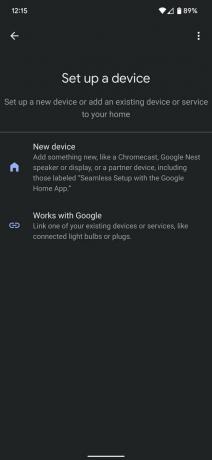 Lähde: Chris Wedel / Android Central
Lähde: Chris Wedel / Android Central - Etsi laitteen merkkiä lisäsit joko vierittämällä tai napauttamalla suurennuslasia ja kirjoittamalla nimen.
- Kun napautat tarvitsemaasi brändiä, sinut ohjataan osoitteeseen anna kirjautumistunnuksesi tietoja kyseisestä palvelusta.
- Noudata näytön ohjeita, jotta Google Home voi käyttää laitteita, jotka on yhdistetty lisäämääsi palveluun.
Joskus Google Home ei kysy sinulta, kuinka haluaisit järjestää valot sovelluksessa. Jos näin on, vieritä Google Home -sovelluksen aloitusnäytön alaosaan ja sinun pitäisi nähdä osio, jossa lukee linkitetty sinuun ja jotkin laitteet, jotka eivät ole kotonasi. Näin voit ratkaista ongelman, jotta voit hallita laitteita paremmin.
- Napauta kuvake jollekin laitteista.
- Valitse näytön alareunasta Lisää huoneeseen.
- Varmista, että koti, johon haluat lisätä sen, on valittuna, ja napauta Seuraava.
- Tarkista yhteenveto ja napauta sitten Siirrä laitetta oikeassa alakulmassa.
-
Valitse huone kodistasi laite on luettelosta tai valitse Lisää mukautettu huone ja valitse sitten Seuraava.
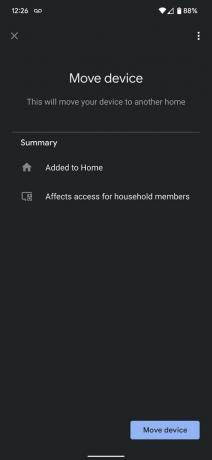
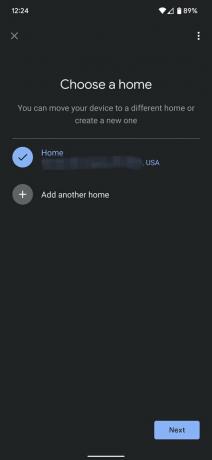
 Lähde: Chris Wedel / Android Central ja Chris Wedel / Android Central
Lähde: Chris Wedel / Android Central ja Chris Wedel / Android Central
Jos olet vain lisäämässä uusia valoja brändiltä, jonka olet jo määrittänyt Google Home -sovelluksessasi, voit pyytää Googlea etsimään ne puolestasi. Tämä tehdään aktivoimalla Google Assistant joko kodin älykaiuttimessa tai älypuhelimessa ja sanomalla "sync my devices". Muutaman minuutin kuluttua voit tarkistaa Google Home -sovelluksesi ja siirtää sitten laitteet kotisi oikeaan huoneeseen noudattamalla ohjeita. edellä.
Google Home sopii erinomaisesti kaikenlaisten hyödyllisten hallintaan älykodin laitteet Google Assistantille alkaen parhaat robottiimurit hauskoihin älyvaloihin, kuten Govee Glide. Kaikentyyppisten laitteiden lisääminen alkaa samalla tavalla kuin valot. Joten nyt voit rakentaa älykodin yksi laite kerrallaan Google Home -sovelluksessasi.

Vanhojen puhelimien kierrättäminen on ympäristön kannalta hyvää. Mutta OEM tai operaattori kierrättää vanhentuneen tekniikkasi puolestasi ja antaa sinulle uuden puhelimen.

Google on julkistanut joukon uusia ominaisuuksia Android-sovelluksiin ja -palveluihin, jotka saapuvat laitteisiin tänään.

Älä jää paitsi marraskuussa tapahtuneista Android-peliuutisista. Olemme koonneet kaikki suurimmat tarinat yhteen kätevään paikkaan PUBG: New Staten julkaisusta Genshin Impactiin, joka paljastaa uusia hahmoja.

Älykkäät valot eivät ole vain olohuoneeseen. Niitä voidaan käyttää myös peliasennuksien vahvistamiseen, halusitpa sitten tehdä työpöydästäsi kirkkaamman tai asentaa valot, jotka reagoivat pelaamaasi peliin. Tässä on joitain suosikkivaihtoehdoistamme.
